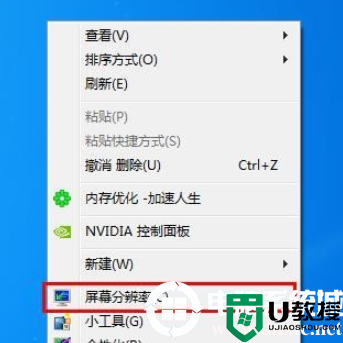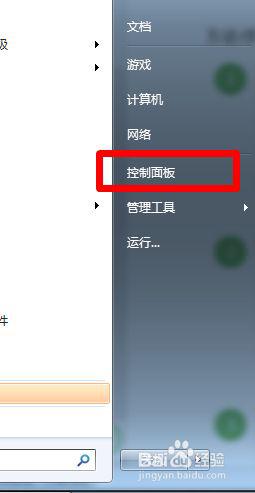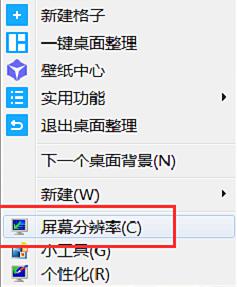win7分辨率不能调整怎么办丨win7分辨率不能调整解决方法
时间:2024-02-06作者:bianji
Win7很好用的操作系统,在使用的时候,经常要调整分辨率,让显示满足每个人的需求,不会调整的朋友可以来看看了,现在就解释一下,Win7如何调整分辨率?
win7分辨率不能调整解决方法:
1、将Win7的电脑桌面切换出来,鼠标右击空白区域一下。

2、接着会出现菜单选型,在里面最下方点击个性化,进入到设置窗口。
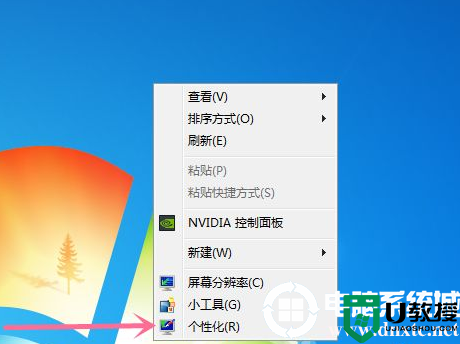
3、接着在进入的窗口,在左侧的下方点击显示选项按钮.
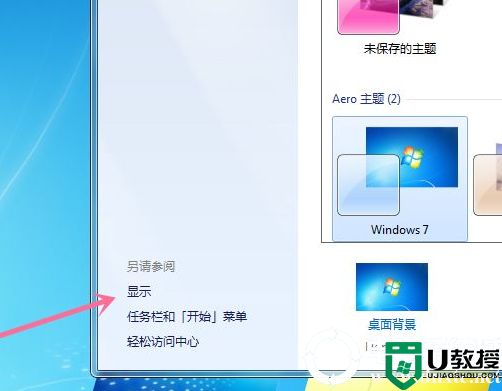
4、接着在来到的窗口里,上面的左侧点击分辨率选型按钮。
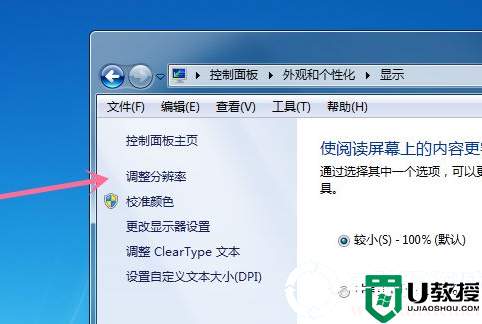
5、接着在里面点击分辨率后面的下拉箭头,打开分辨率选择区域。
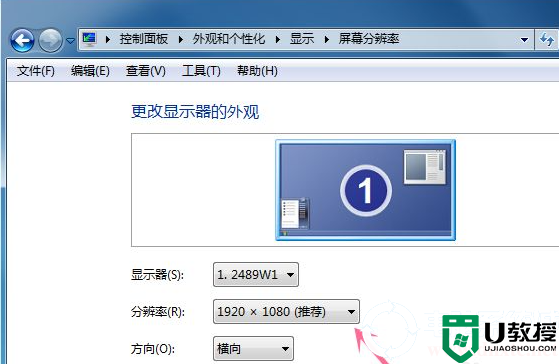
6、最终在里面选择一个分辨率,点击应用确定后,同意更够就能调整分辨率完成。
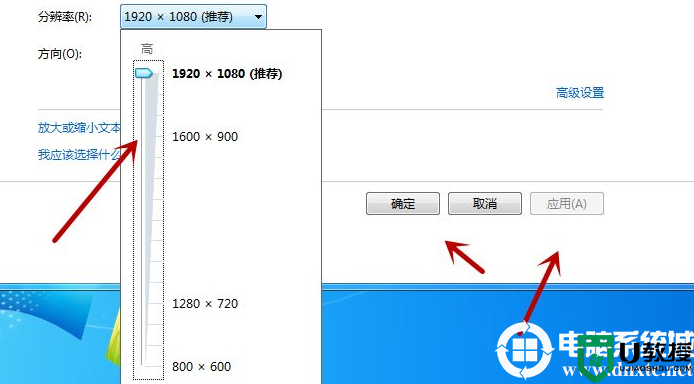
以上就是win7电脑调整分辨率的方法步骤了,觉得有用的话就赶紧试试吧,想了解更多内容可以对电脑系统城进行关注!